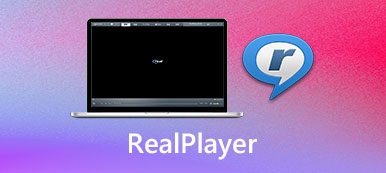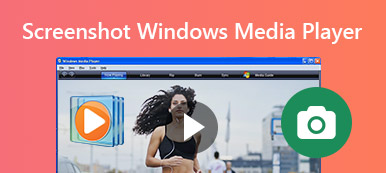대부분의 Windows 사용자는 여전히 윈도우 미디어 플레이어 Windows 시스템에 기본 플레이어로 사전 설치되어 제공되기 때문에 영화를 보고 음악을 들을 수 있습니다.
그러나 Windows Media Player를 사용하는 동안 지원되지 않는 형식이나 기타 문제가 발생할 수 있습니다. 따라서 Windows Media Player에 대해 더 알고 싶으면 다음과 같은 새 버전을 다운로드하십시오. WMP 12, 업데이트하거나 Windows Media Player 대안을 찾으십시오.
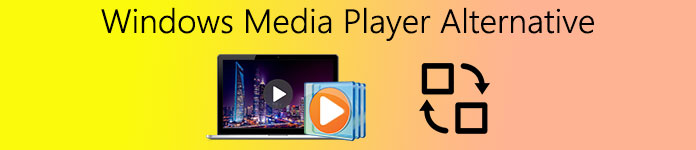
이 게시물은 Windows Media Player에 대한 자세한 리뷰를 제공합니다. WMP 12, WMP 11, WMP 10, make 등 각 버전의 주요 기능을 학습할 수 있습니다. Windows Media Player 다운로드 및 업데이트. 또한 PC에서 미디어 파일을 더 잘 재생하기 위한 3가지 훌륭한 Windows Media Player 대안을 소개합니다.
부품 1. Windows Media Player 검토
윈도우 미디어 플레이어, WMP Windows 사용자를 위한 소프트웨어를 재생하는 공식 및 기본 미디어 파일입니다. Windows 10, Windows 8.1, Windows 8 및 Windows 7/XP/Vista를 포함한 모든 Windows 시스템에 사전 설치되어 있습니다.
주로 비디오, 음악, 오디오 북, 팟캐스트, 사진 및 기타 파일을 재생하도록 설계되었습니다. 또한 WMP는 디지털 미디어 컬렉션을 구성하고, 미디어 파일을 휴대용 장치에 동기화하고, 디지털 미디어 콘텐츠를 온라인으로 구매하는 등의 작업을 도와줍니다.
Windows Media Player 지원 형식
현재 가장 많이 사용되는 Windows Media Player 버전은 WMP 12 및 WMP 11입니다. 최신 WMP 12는 Windows, Windows 8.1 및 Windows 10과 호환됩니다. 따라서 Windows 7과 같은 오래된 Windows 시스템을 사용하는 경우에도 Windows를 업데이트할 수 있습니다. Media Player에서 WMP 12로. 그래서 여기서는 Windows Media Player 12에서 지원할 수 있는 멀티미디어 파일 형식을 나열합니다.
Windows Media Player 12는 WMV, WM, WMA, ASF, Windows Media 메타파일과 같은 Windows Media 형식과 MP4, AVI 및 MP3를 포함하여 자주 사용되는 많은 형식을 지원합니다. WMP 11과 비교하여 Windows Media Player 12는 더 많은 비디오 및 오디오 형식을 지원할 수 있습니다. 찾으면 윈도우 미디어 플레이어 파일을 재생하는 데 작동하지 않습니다. 여기에서 해결 방법을 확인하세요.
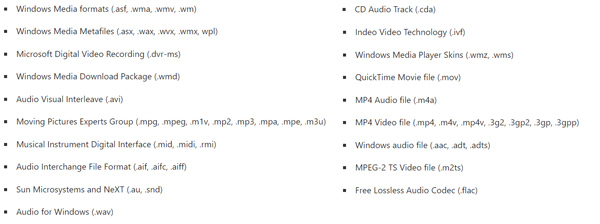
윈도우 미디어 플레이어 다운로드
위에서 언급했듯이 모든 Windows 시스템에는 Windows Media Player가 미리 설치되어 있습니다. 모든 유형의 미디어 파일을 재생하는 데 직접 사용할 수 있습니다.
당신은 Microsoft Windows Media Player 12를 무료로 다운로드하거나 열 수 있는 사이트 앱 아래에 설정 검색하여 설치합니다.
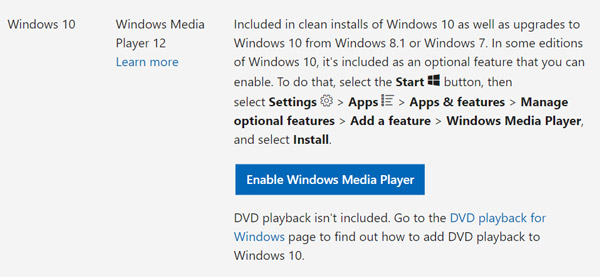
윈도우 미디어 플레이어 업데이트
Windows Media Player 11 또는 Windows Media Player 10과 같은 이전 WMP 버전을 사용하는 경우 최신 WMP 12 버전을 직접 다운로드하거나 업데이트하도록 선택할 수 있습니다.
컴퓨터에서 Windows Media Player를 열 수 있습니다. 도움말 센터 메뉴를 선택한 다음 업데이트 확인 옵션. 사용 가능한 업데이트가 있는 경우 지침에 따라 설치할 수 있습니다. 일반적으로 WMP 업데이트는 시스템 업데이트와 함께 제공됩니다.
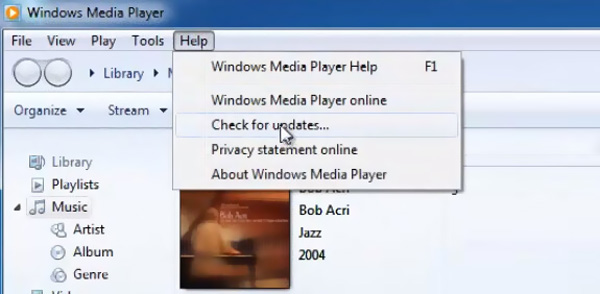
일부 WMP 버전에서는 다른 열쇠 또는 CTRL+M 메뉴를 표시하는 키. 그런 다음 클릭 도움말 센터 and 업데이트 확인을 선택하십시오..
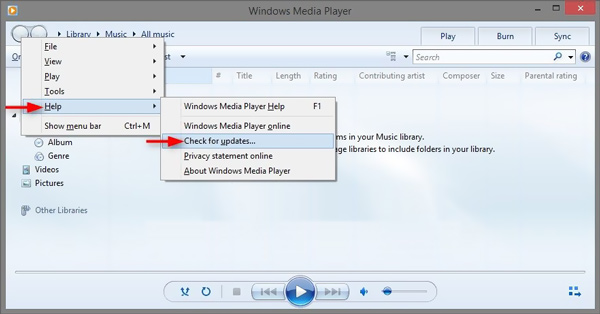
파트 2. Windows Media Player의 상위 3개 대안
Windows Media Player를 사용하는 동안 종종 Windows Media Player가 작동을 멈췄습니다. 오류 또는 일부 지원되지 않는 형식 문제입니다. 또한 많은 사용자가 Windows 업데이트 후 Windows Media Player를 더 이상 사용할 수 없음.
사실, 당신은 Windows Media Player 대안 이러한 문제를 쉽게 제거하고 더 나은 비디오 및 오디오 재생 경험을 얻을 수 있습니다. 이 부분에서는 WMP에 대한 3가지 훌륭한 대안을 소개합니다.
Apeaksoft 블루레이 플레이어
Apeaksoft 블루레이 플레이어 모든 기능을 갖춘 Blu-ray/DVD 디스크, 폴더, ISO 파일 및 일반 미디어 파일 재생 도구입니다. Windows 10/8/7 PC 및 Mac과 모두 호환됩니다. Windows Media Player 12에 비해 더 많은 비디오 및 오디오 형식을 지원할 수 있습니다. MP4, MOV, AVI, FLV, MKV, RMVB, VOB, MP3, AAC, M4A, ALAC, FLAC 등과 같이 자주 사용되는 모든 파일 형식이 지원됩니다.

이 Windows Media Player 대안은 고급 NVIDIA 하드웨어 가속, DTS-HD 마스터 오디오, Dolby True HD 및 Apple 무손실 오디오 코덱을 지원합니다. 따라서 Blu-ray/DVD 영화, 4K/HD/SD 비디오를 보거나 손실/무손실 음악을 듣고 싶을 때 환상적인 시각적 및 사운드 경험을 제공할 수 있습니다.

다른 플레이어를 사용하는 것처럼 컴퓨터에서 모든 미디어 파일을 쉽게 열 수 있습니다. 다양한 비디오 및 오디오 효과를 조정하고, 자막/오디오 트랙을 추가 또는 변경하고, 재생하는 동안 스크린샷을 찍을 수 있습니다.

4,000,000+ 다운로드
VLC 미디어 플레이어
VLC 미디어 플레이어 는 컴퓨터나 휴대폰에서 미디어 파일을 재생하는 데 도움이 되는 가장 인기 있는 타사 플레이어 중 하나입니다. Windows Media Player 대안으로 더 많은 비디오 및 오디오 형식을 재생할 수 있습니다. 또한 DVD, 오디오 CD, VCD 및 스트리밍 콘텐츠의 재생을 지원합니다.
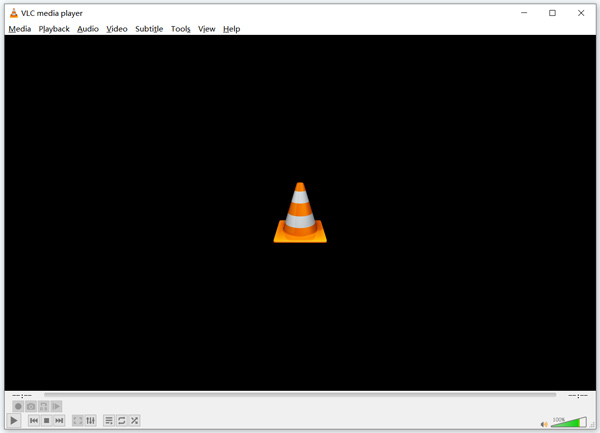
VLC Media Player는 무료 오픈 소스 플레이어입니다. 공식 사이트에서 쉽게 설치할 수 있습니다. Android 및 iOS 사용자의 경우 Google Play Store 또는 App Store로 이동하여 설치할 수 있습니다. 기본 재생 기능 외에도 VLC는 비디오 변환 기능도 제공합니다. 화면 녹화 및 온라인 스트리밍 기능.
다음 팟 플레이어
다음 팟 플레이어 Windows Media Player의 또 다른 무료 대안입니다. Windows 10, Windows 8 및 Windows 7 PC에서 잘 작동합니다. 상대적으로 말하자면, PotPlayer는 프로그램을 재생하는 가장 강력한 미디어 파일 중 하나입니다. 방대한 내장 코덱을 수집하고 8K/4K 영화 및 3D 비디오를 포함한 거의 모든 비디오 및 오디오 파일을 재생합니다.
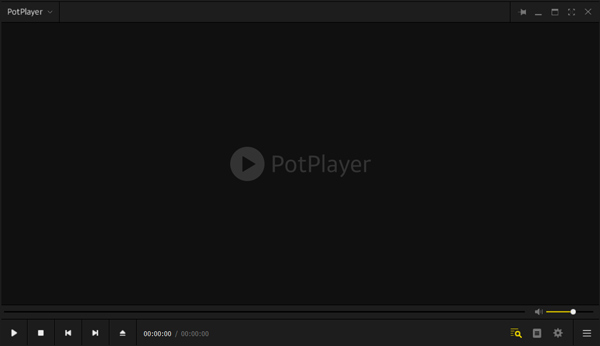
이 Windows Media Player 대안의 멋진 기능 중 하나는 지원되지 않는 파일 형식을 재생하려는 경우 필요한 코덱을 자동으로 다운로드할 수 있다는 것입니다. 그것은 많은 유용한 기능을 수행합니다. 모든 미디어 파일을 재생하고 재생 효과를 사용자 지정할 수 있습니다.
파트 3. Windows Media Player의 FAQ
질문 1. Windows Media Player 버전을 확인하는 방법은 무엇입니까?
사용 중인 Windows Media Player 버전을 확인하려면 WMP를 열고 도움말 메뉴를 클릭한 다음 About Windows Media Player 옵션을 선택하여 확인할 수 있습니다.
질문 2. Windows 10에 Windows Media Player가 있습니까?
예, Windows Media Player는 모든 Windows 기반 컴퓨터에서 사용할 수 있습니다. 일반적으로 모든 Windows 10 시스템에는 Windows Media Player 12가 사전 설치되어 있습니다.
질문 3. Windows Media Player에서 MP4를 재생할 수 없는 이유는 무엇입니까?
Windows Media Player에 MP4 재생에 필요한 비디오 코덱이 없으면 MP4 비디오를 열 수 없습니다. 모든 MP4 파일이 WMP에서 기본적으로 지원되는 것은 아닙니다.
결론
이 게시물은 Windows Media Player에 대한 전체 리뷰를 제공합니다. WMP 버전, Windows Media Player 다운로드 및 업데이트에 대한 자세한 정보를 알 수 있습니다. 또한 3개의 훌륭한 미디어 플레이어를 소개합니다. Windows Media Player가 작동하지 않는 문제에 직면하면 이를 사용하여 미디어 파일을 재생할 수 있습니다.